

Первое, что нужно сделать желающему обновить БИОС (Bios) своего ноутбука – это зайти на сайт производите устройства и перейти на страницу поддержки конкретно Вашей модели ноутбука. На изображении показано, как выглядит кнопка перехода на страницу поддержи производителя Asus.

Затем, следует перейти в раздел «Драйверы и утилиты» и выбрать версию операционной системы, установленной на Вашем ноутбуке, после чего найти пункт «BIOS и утилиты BIOS» и определить версию БИОС, доступную для обновления на Вашем ноутбуке.
Следующим шагом будет определение версии уже установленной версии БИОС. Для этого нажимаем кнопку «Пуск», «Выполнить» и печатаем следующую команду: msinfo32
Обновление uefi bios asus
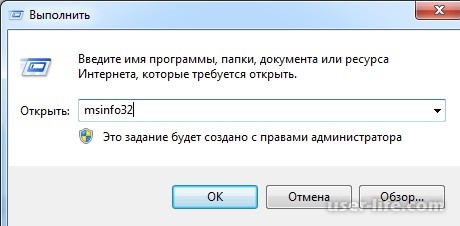
После этого, необходимо найти пункт «Версия BIOS» и запомнить его содержимое.
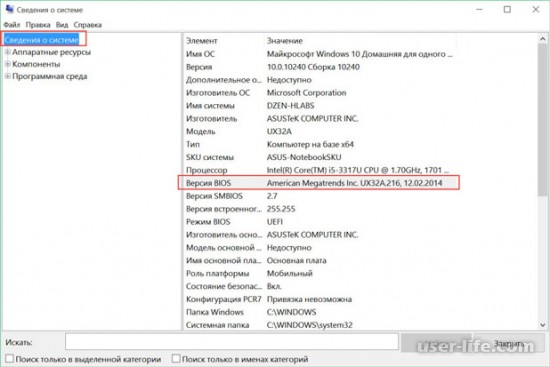
Теперь нужно скачать программу для обновления БИОС (Bios) на Ваш ноутбук так, как это показано на скриншоте для обладателей ноутбуков Asus.
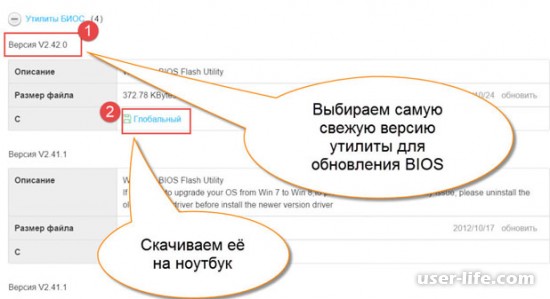
Далее требуется установить программу путём следования инструкций программы — установщика.
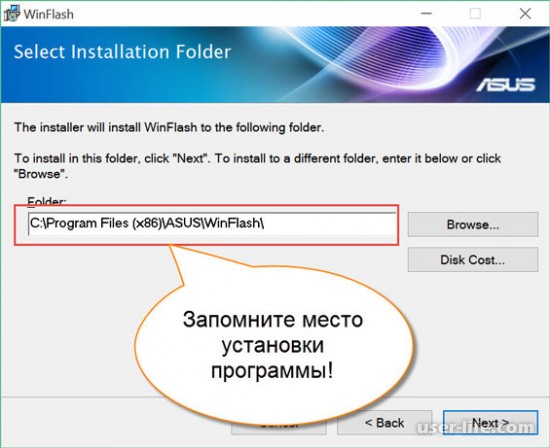
Обязательным условием успешного прохождения процедуры обновления версии BIOS будет распаковка скачанного файла обновления прошивки формата zip программой – архиватором. Следующим шагом будет запуск и указание программе точного местоположения разархивированного файла обновления.
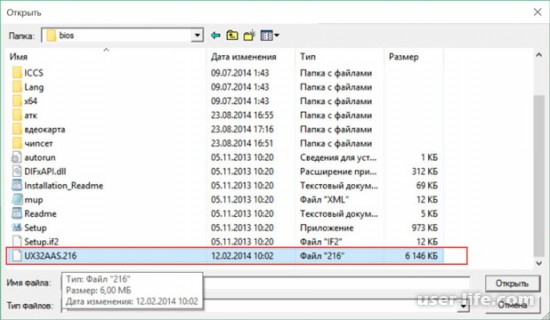
Как обновить «БИОС» Asus, и зачем это нужно
Давайте рассмотрим, как обновить «БИОС» Asus на обычных материнских платах, а также платах, установленных в ноутбуках. Кроме того, мы разберемся, что же такое этот BIOS и с чем его «едят».
Как обновить «БИОС» Asus: определение

Читая «Википедию», вы можете узнать, что BIOS (или на русском «БИОС») – в переводе с английского — это база ввода-вывода. На самом деле, перед нами программа, программное обеспечение (ПО), которое позволяет пользоваться всеми устройствами, видеокартой, жестким диском, дисководом, оперативной памятью и так далее. А также и внешними устройствами: динамиками (они же колонки), мышью, клавиатурой, принтером, монитором, USB-флэш-картой, в конце концов, и так далее. То есть без этого программного обеспечения ОС (операционная система) просто не сможет нормально работать, и скорее всего, не запустится.
Как обновить BIOS? | Обновление BIOS | Как обновить BIOS ASUS | Туториал | 2 способа
Использование «БИОС»
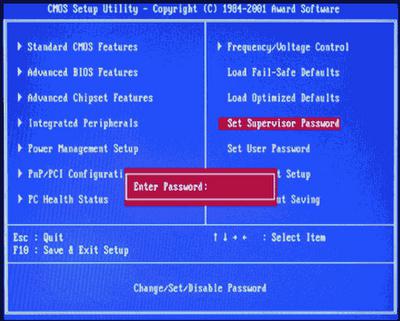
Многие пользователи уже давно знают, как зайти в «БИОС», и заходят туда только для установки операционной системы, но на самом деле через «БИОС» можно настроить еще и работу жёстких дисков, кулеров, дисководов и так далее. Однако возникает вопрос: «Как обновить «БИОС» Asus, и для чего нужна эта процедура?» На самом деле, с каждым днём выходят всё более новые видеокарты и остальные компьютерные комплектующие, и зачастую старые материнские платы просто не поддерживают их. Именно в такой ситуации и происходит обновление, «БИОС» Asus при этом становится более функциональным. Однако это не единственная причина для подобной процедуры. Другие рассмотрим ниже.
Как обновить «БИОС» на Asus (ноутбуках)

Внимательный читатель отметит, что обновление указанного программного обеспечения необходимо для работы с новыми комплектующими ПК. Что касается ноутбуков, здесь аппаратную часть сменить намного сложнее, значит, и к процедуре обновления обращаться не обязательно. На самом деле, вся информация проходит через «БИОС», а с каждой новым обновлением система оптимизируют скорость работы, поэтому, как правило, компьютер или ноутбук начинает работать в два-три раза быстрее.
Как же обновить «БИОС» именно у материнских плат ASUS?
Есть два основных способа – первый через сам «БИОС» и флешку, второй – через операционную систему Windows. Рассмотрим первый. Для начала заходим на официальный сайт и скачиваем последнюю прошивку, последнее обновление «БИОСа». Теперь просто скинем файл на флешку.
Далее обязательно необходимо обеспечить бесперебойное питание и ни при каких обстоятельствах не отключать компьютер от сети. Перезагружаем систему и нажимаем на DELETE или F2, заходим в «БИОС». Находим вкладку TOOLS и выбираем пункт обновления «БИОСа», обычно это – ASUS ** Flash 2, запускаем утилиту, нажав на «ОК». Теперь выбираем файл на флешке. «БИОС» проверит файл, после этого он удалит сам себя и запишет новые файлы. Поздравляем вас, вы обновили свой BIOS!
Альтернативный метод
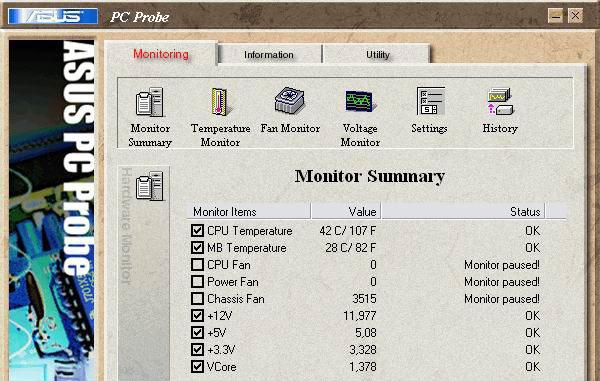
Скачиваем с официального сайта ASUS установщик программы ASUS BIOS UPDATE. Устанавливаем. Запускаем и снова скачиваем файл прошивки *.ROM, выбираем его в программе и нажимаем на FLESH. После успешного обновления компьютер перезагрузится. Поздравляем, вы обновили BIOS! Как же обновить его на ноутбуке?
Очень просто, предлагаем вам пошаговую инструкцию. Для обновления «БИОСа» есть очень много особых программ, однако прежде чем приступать к обновлению, узнайте тип собственного ПО, его производителя и версию. Если в обычном компьютере вы можете вынуть материнскую плату и посмотреть, что написано на аппаратной части, то с ноутбуком это проблема.
Разбирать портативный компьютер не рекомендуем, лучше откройте документ, предлагавшийся к устройству, и отыщите в нем данные о «БИОСе» — они непременно там будут указаны. Велика возможность, что создатель вашего ПО — Award либо Ami. Узнав производителя «БИОСа», вы можете посетить его официальный сайт, где и загрузить все необходимые обновления.
Также аналогичные материалы могут присутствовать на сайте компании-производителя вашего ноутбука. Скачайте файлы, убедившись в том, что перед вами действительно новейшая версия, и узнайте, необходимо ли восстанавливать «БИОС» в вашей модели ноутбука через DOS, либо разрешено проходить данную процедуру через операционную систему. Для обновления через DOS скачайте особый загрузчик производителя «БИОСа» — amiflash.exe либо awdflash.exe, перепишите его на флеш-накопитель либо компакт-диск и загрузитесь с него в систему. В «БИОСе» выключите разделы Flash bios protection, Video bios cacheable, System bios cacheable, а потом установите обновления и лишь после этого перезагрузите компьютер. Не перезагружайте ПК в процессе установки — это может привести к неприятным последствиям для вашей системы.
Дополнительная информация

Для того, чтобы облегчить взаимодействие с «БИОСом», рекомендуем ознакомиться с данным разделом. Начнем с того, что эта программа обладает текстовым интерфейсом. Управление производится исключительно с клавиатуры, при этом используются несколько специальных клавиш. Стрелки служат для удобного перемещения по пунктам меню, окнам и вкладкам.
Клавиша Enter выполняет команду либо осуществляет переход к выбранному разделу. Для изменения значений параметров можно использовать клавиши «Плюс» и «Минус», а также Page Up и Page Down. Esc обеспечивает выход из определенного раздела в основное меню или из «БИОСа» без сохранения выполненных изменений. Клавиша F1 традиционно вызывает справку. F2 может изменить цветовую палитру.
Клавиша F5 может вернуть значения, установленные по умолчанию либо указанные на момент входа. F6 возвращает все значения, установленные по умолчанию в выбранном разделе. F7 применяет оптимальные значения в данном разделе. F10 – выход из BIOS, который предполагает сохранение изменений, а также подтверждение клавишами «Y» и «Ввод». Вот мы и разобрались, как обновить «БИОС» Asus.
Надеемся, наши советы были вам полезны.
Источник: www.syl.ru